如何刷bios?BIOS是英文"Basic Input Output System"的缩略词,直译过来后中文名称就是"基本输入输出系统"。在IBM PC兼容系统上,是一种业界标准的固件接口。不少主板或者笔记本电脑厂家在刚退出新产品的时候可能会由于bios缺陷导致我们在使用的时候遇到故障。针对这样的问题主板、笔记本厂家会在后期在官网提供新版的兼容性好的bios下载,进行bios更新。但是不少用户不知道如何刷bios,在本文中飞飞一键系统重装给大家介绍下bios刷新方法。
方法一:以为技嘉主板为例
1、下载此板官方新BIOS。主板必须支持FLASH载入更新功能。像技嘉、华擎、微星的Z170等较新的主板都拥有此功能;
2、进入BOIS找到Q-Flash,从磁盘驱动更新BOIS。

3、选择设备;

4、完整更新;

5、开始更新,一定等它更新完成。更新成功后在SYSTEM下可以看到BIOS的版本。
方法二:DOS下更新
1.下载FlashBoot,制作纯DOS启动盘。下载新BIOS,解压到U盘内。从进入BIOS,从U盘启动进入DOS。输入Dir可查看U盘里的BIOS文件。
2.输入BACKUP可以备份BIOS,并生成一个BAK.ROM文件在U盘里;
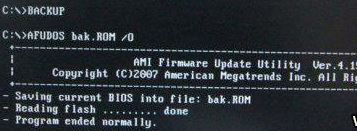
3.输入UPDATE开始刷bios,耐心等待知道出现提示“Program ended normally”或者光标不在动时(注意观察等待)表示刷新bios成功。中途切勿断电否则会导致无法开机。
方法三:在线刷新BIOS。
了解主板是否有在线刷新工具。如果有,可在线刷新。如磐石MagicFlash。解压运行Magic BIOS.exe,即可自动检测BIOS并且更新。
方法四:内置自带刷新
一般针对在开机的时候有显示“Alt+F2 to enter AWDFLASH”的字样的主板才能使用,把新BIOS下载到U盘启动工具上。然后重启,把U盘设为启动盘,重启按住Alt+F2,系统自动识别BIOS和主板并进行升级。
以上便是飞飞一键系统重装给大家分享的关于主板bios更新(刷BIOS)方法